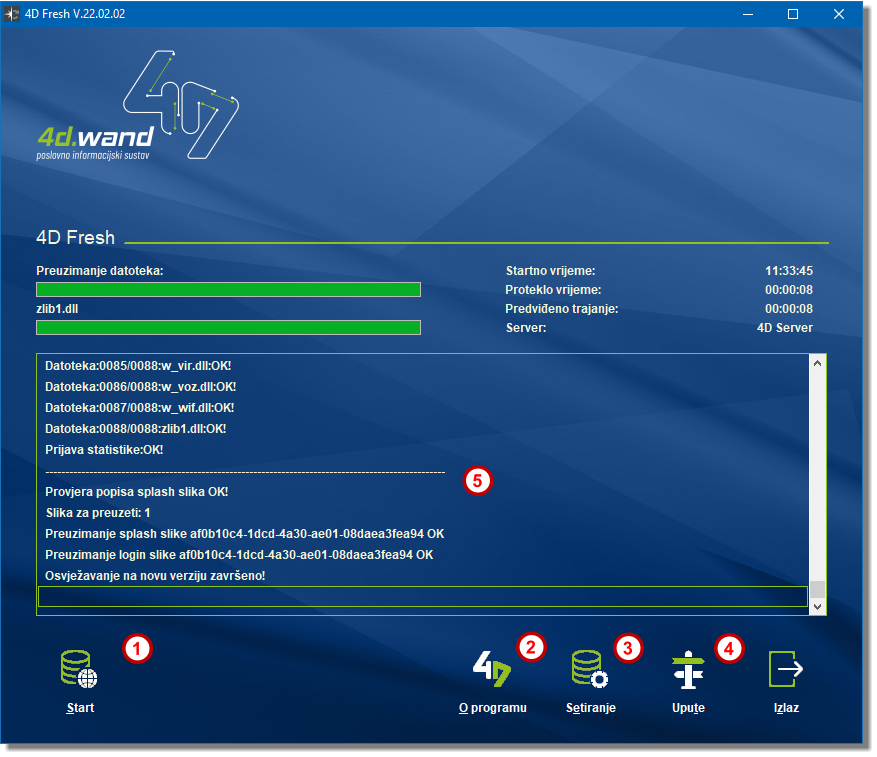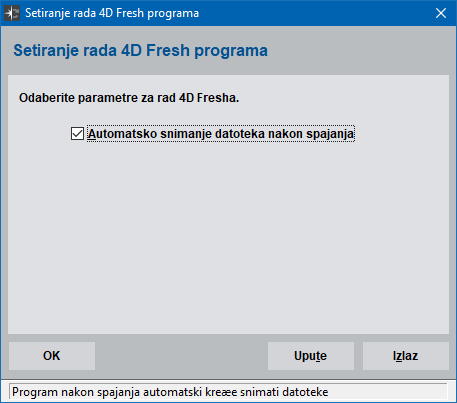|
Na našim stranicama (www.4d.hr) nalazi se informacija koja je trenutno dostupna inačica 4D Wand-a. Ako se razlikuje od vaše, vrijeme je za 4D Fresh. Naime, 4D Fresh je aplikacija koja omogućava automatsku nadogradnju 4D Wand sustava na novu inačicu i njegova osnovna svrha je da korisnika oslobodi bilo kakvih dodatnih intervencija prilikom nadogradnje 4D Wand-a. Pokretanjem programa 4D Fresh i aktiviranjem tipke Start obavi se spajanje na internet, izvrši snimanje novih datoteka, implementira iste u 4D Wand i sve to bez ikakvog korisnikova utjecaja, dakle automatski. Važno je napomenuti: •Na nove inačice imaju pravo svi korisnici 4D Wanda koji su u jamstvenoj godini ili u sustavu paušalnog održavanja i uredno podmiruju svoje obaveze. Korisnici koji ne spadaju u jednu od ove dvije kategorije, preostaje da se i dalje bez ikakvih ograničenja uspješno koriste starijim inačicama 4D Wanda. •U novim inačicama nalaze se zakonske izmjene, nove funkcionalnosti i/ili ispravci bug-ova. •Program je jednostavan, učinkovit, brz i sve odrađuje automatski. Tijek skidanja datoteka moguće je pratiti u samoj aplikaciji, a na koncu će se pojaviti poruka da je proces gotov. •4D Fresh se radi prema potrebi a naša preporuka je da uvijek budete na posljednjoj inačici 4D Wanda. •Prije 4D Fresha svakako napraviti spremanje sigurnosnih kopija tj. 4D Backup. •4D Fresh je obaveza korisnika 4D Wand-a jer kod bilo koje naše intervencije tražimo da korisnik bude na posljednjoj inačici 4D Wand-a, a sve da korisnik i ne treba intervenciju, zbog ispravljenih bug-ova dobro i poželjno je biti na posljednjoj inačici 4D Wand-a. Pokretanje programa Program 4D Fresh se pokreće preko gore prikazane ikone koji se instalira skupa s programom na računalu/serveru na kojem se nalazi 4D Wand. 4D Fresh se može pokrenuti s bilo kojeg računala u mreži. Na formi aplikacije, osim ikona koje aktiviraju određene akcije, prikazuju se i korisne informacije o zadnjem ne/uspješnom snimanju (5).
Nakon setiranja parametara programa, rad programa se pokreće odabirom tipke Start(1). Njenim aktiviranjem, program se spaja putem Internet-a na server 4D i započinje skidanje datoteka. Sve događanja koji se dešavaju u pozadini možete vidjeti na ekranu (5): što program radi, koliko je datoteka skinuo, koje datoteke trenutno skida te koliko je datoteka preostalo. Setiranje programa(2) je jednostavno i u principu ne treba mijenjati osnovne postavke.
•Automatsko snimanje datoteka nakon spajanja - odabirom ovog izbora dopuštamo programu da započne skidanje datoteka bez poruke koja traži dopuštenje od korisnika
Upute Upute(3) se pozivaju odabirom tipke ili pritiskom na F1. Osim osnovnih informacija u njima ćete pronaći odgovor na pitanje i određena pojašnjenja za greške koje se mogu javiti prilikom neuspješnog skidanja nove inačice 4D Wand-a. Izlaz Nakon uspješnog snimanja svih datoteka 4D Fresh će javiti poruku da je proces uspješno dovršen a da bi se nova inačica 4D Wand-a aktivirala potrebno je izaći(4) iz 4D Fresha, provjeriti da li je ugašen 4D Wand na svim računalima u mreži te nakon što ste se u to uvjerili, pokrenuti 4D Wand |
.png)